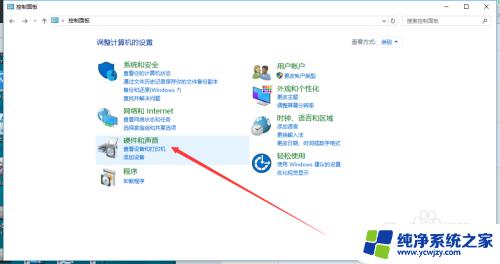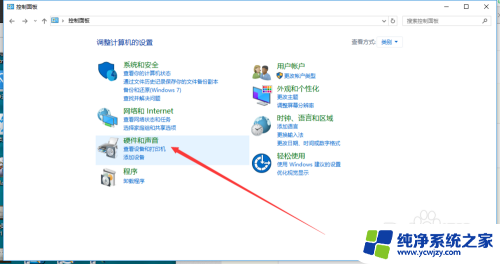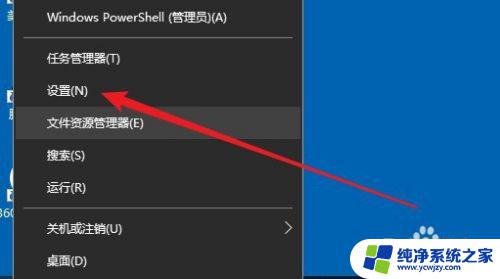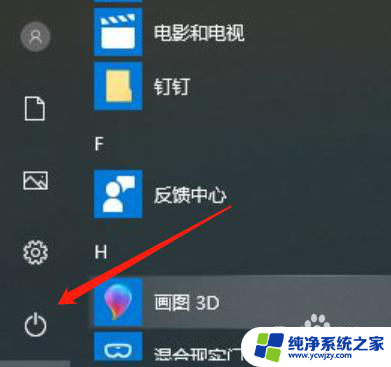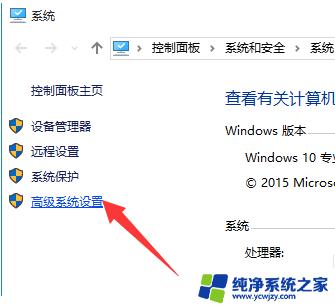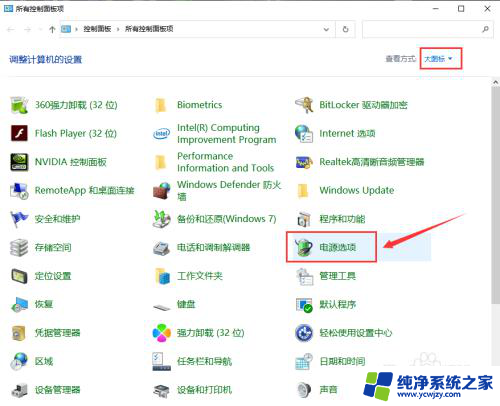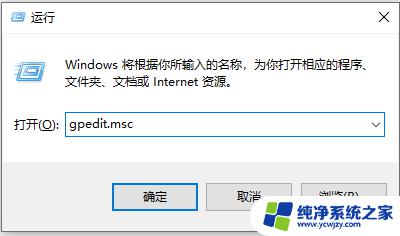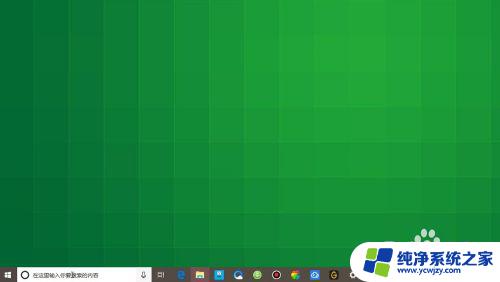电脑按键盘自动开机怎么回事 WIN10关机后敲键盘无效
更新时间:2024-03-27 08:46:34作者:jiang
最近有用户反映,在WIN10系统下关机后再次敲击键盘无法自动开机的问题,这种情况可能是由于系统设置或硬件问题导致的。要解决这个问题,可以尝试重新设置电脑的电源管理选项,或者检查键盘连接是否稳固。如果问题仍然存在,可能需要考虑更换键盘或者升级系统补丁来解决。希望以上建议能帮助您顺利解决电脑开机问题。
具体方法:
1.第一步,打开控制面板,并找到“硬件和声音”
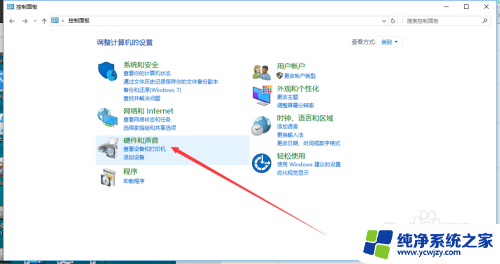
2.第二步,找到“电源选项”--“更改电源按钮”
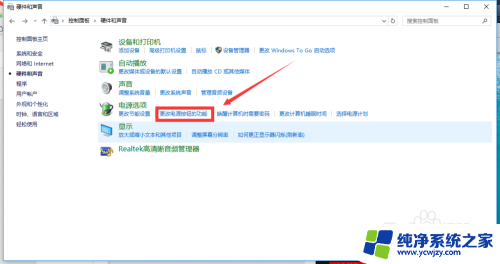
3.第三步,打开“更改电源按钮”选择项后,你会发现“启用快速启动(推荐)”这一项是打了√的,并且是灰色的无法修改
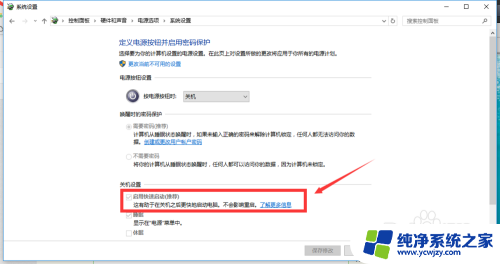
4.第四步,点一下”更改当前不可用的设置“
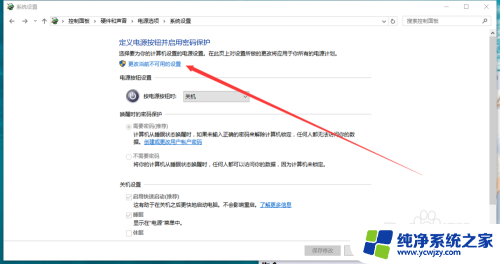
5.第五步,操作过上一步以后。”启用快速启动(推荐)“这个选项,就可以更改了,把前面的√去掉,然后点保存修改,就可以了

6.到这里,这个问题就可以完美的解决了
以上就是电脑按键盘自动开机的全部内容,如果遇到这种情况,你可以按照以上步骤进行解决,非常简单快速。